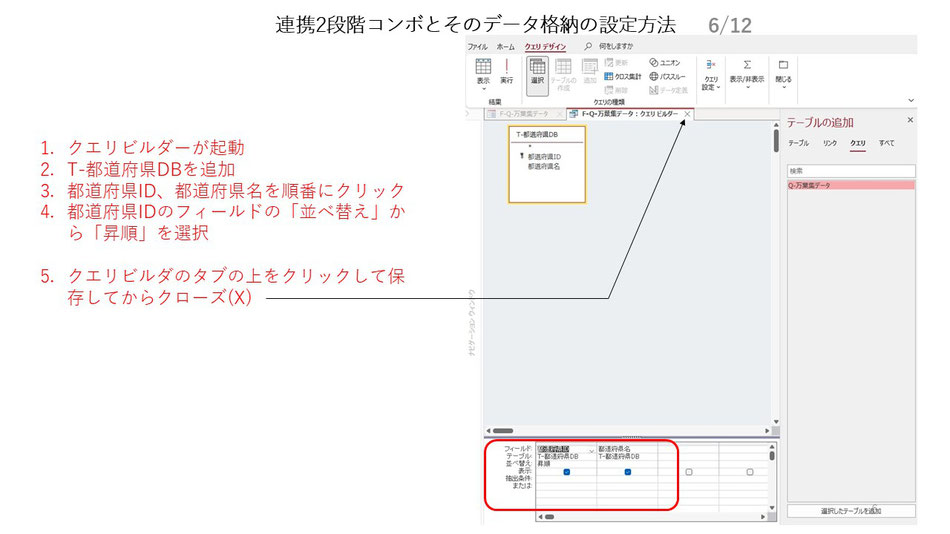万葉集データベース作りをアクセスを使って構築中。
最初の難関だった、連携2段階コンボもデータベースへの戻り値の選択方法やプルダウンメニューで表示させる選択メニューなどの設定方法のコツをつかんだ。その要点を忘備録ツール関係に残すことにした。
最初に、やりたいいことを書くと、
目指すデータベースは、幾つかのデータベースをアクセスのクエリー機能を使って作成する。
要するに、元の幾つかのデータベースはそのまま書き換えることなく、クエリーで作ったものがほしいデータベースになる。
だから、クエリーで作ったデータベースに対して新しい入力フォームを作ればよい。
更に、クエリーで作ったデータベースのデザインフォームで追加したいフィールド、今回は、都道府県名、市町村名、万葉集に書かれている場所、番地・史跡、関連する情報の5つのフィールドを追加する。
また、都道府県名と市町村名の入力はプルダウンで選択できるようにする仕様とし、そのためにこの二つのフィールドを後ほど「コンボ形式」に変更する。
入力フォームを見やすいように位置やサイズ、書式などを調整してゆくが、その前にフォームに並べる項目の選択しなければならない。
面倒そうだったが、下記のように、基本パーツは「関数のフィールド追加」機能でドラッグアンドドロップで簡単にフォーム上にレイアウトできた。
今回は都道府県名と市町村名をコンボ方式にするため、コンボにしたい「都道府県」欄を右クリックして、ブロックの機能をコンボに切り替える。この設定を「市町村」欄にも同様に行う。
次に、「都道府県」欄をクリックしてプロパティシートを開き、「その他」タブで列挙されている「名前」を「コンボ都道府県」に書き換える。「市町村」欄も同様に「名前」を書き換える。こうすることで、後で設定する際にその「コンボ都道府県」や「コンボ市町村」として扱いやすくなる。
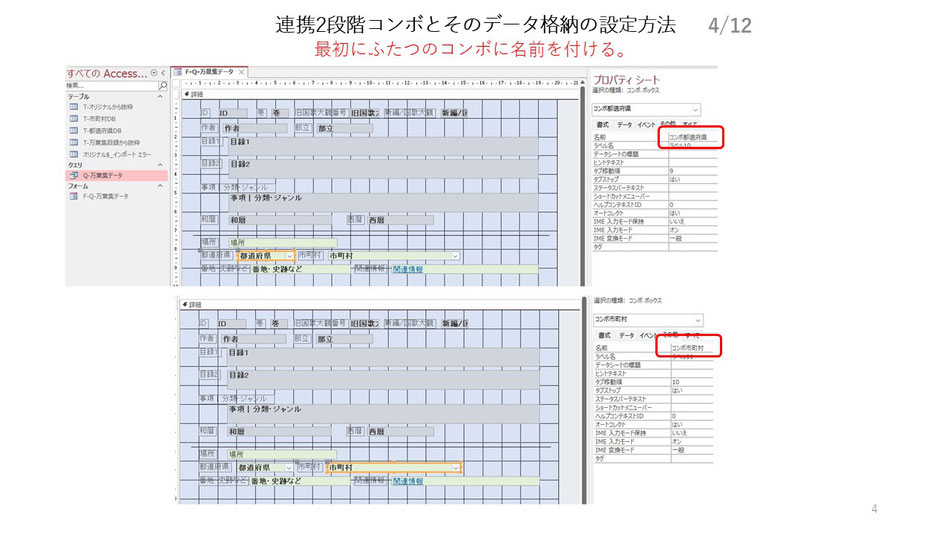
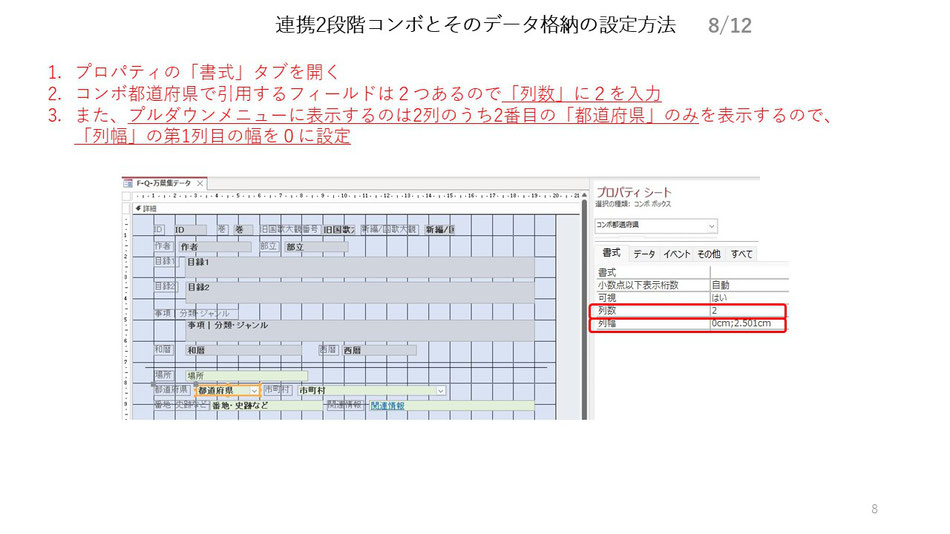
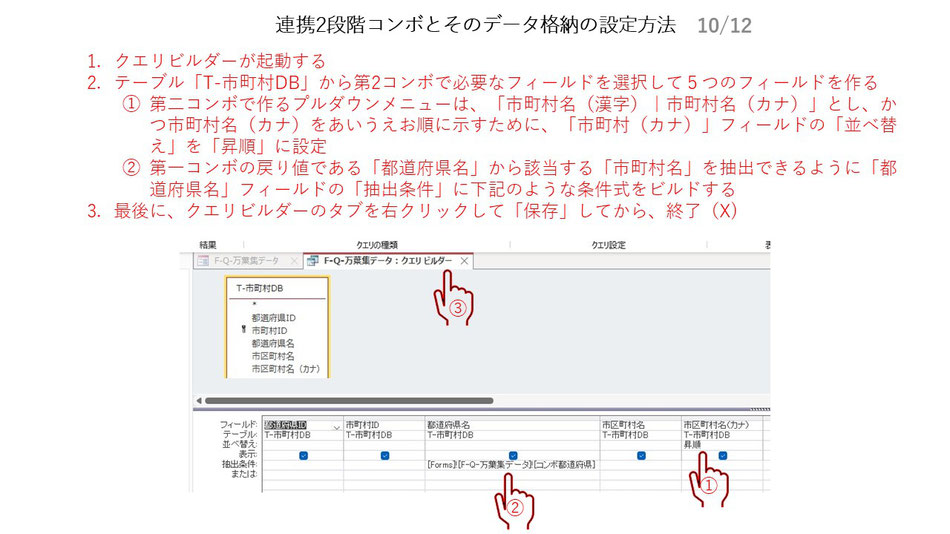
最後の設定だ!
以上の設定で希望するコンボ形式を用いて、データベースに「都道府県」と「市町村」を入力できることを確認できた!
( ´ー`)フゥー...